設定変更のやり方とおすすめ設定
【オーバーウォッチ2】設定変更のやり方とおすすめ設定【OW2】
最終更新:2022年11月30日 14:34

オーバーウォッチ2(OW2)における、設定について掲載しています。設定変更の仕方とおすすめ設定を解説しているので、ぜひオバウォ2の設定に迷った際の参考にしてください。
設定変更のやり方
メニュー→オプションを選択すると各種設定を変更できる
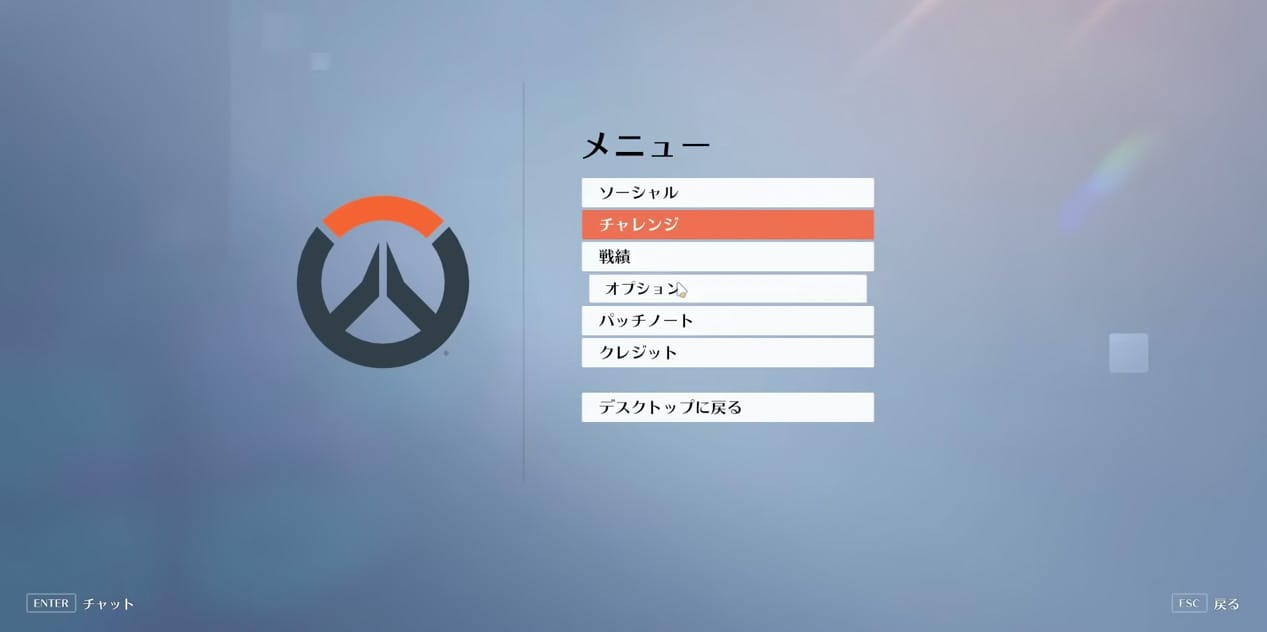
オーバーウォッチ2の設定は、メニューを開き、オプションを選択すると変更することができます。メニューは、ゲーム起動時の画面でコンシューマーなら対応したボタン(PSならOPTIONボタン)、PCならESCキーにて開くことが可能です。
【おすすめ設定】ビデオ
ビデオ
| ビデオ項目 | 設定内容 |
|---|---|
| ディスプレイ・モード | 全画面 |
| 対象画面 | 最適な設定 |
| 解像度 | 1920×1080(240) |
| 視野角 | 103 |
| アスペクト比 | 16:9 |
| ダイナミック・レンダー・スケール | OFF |
| レンダー・スケール | カスタム |
| ゲーム内解像度 | 50%〜100%の間を好みで調整 |
| フレームレート | 自動 |
| 垂直同期 | OFF |
| トリプル・バッファリング | OFF |
| バッファリング軽減 | OFF |
| NVIDIA REFLEX | 有効+ブースト |
| ガンマ補正 | 好みで調整 |
| コントラスト | 好みで調整 |
| 明るさ | 好みで調整 |
- オーバーウォッチ2をプレイしていて重いと感じたら、解像度は1600×900(240)がおすすめです。画質は悪くなりますが、重さを軽減することができます。
- レンダー・スケールのゲーム内解像度なのですが、50%にすると画質が荒くなる代わりに敵の赤いふちがくっきりとし視認しやすくなるので、50%〜100%で好みで変えてください。
- NVIDIA REFLEXは、有効化することで遅延を抑制できるので、有効+ブーストがおすすめです。
グラフィック品質
| グラフィック品質項目 | 設定内容 |
|---|---|
| 高品質アップスケーリング | デフォルト |
| テクスチャ品質 | 低 |
| テクスチャ・フィルタリング品質 | 低 – 1X |
| ローカル・フォグ表現 | 低 |
| ダイナミック・リフレクション | OFF |
| シャドウ表現 | OFF |
| モデル表現 | 低 |
| エフェクト表現 | 低 |
| ライティング表現 | 低 |
| アンチエイリアス品質 | OFF |
| リフラクション品質 | 低 |
| スクリーンショットの品質 | 解像度1倍 |
| アンビエイト・オクルージョン | OFF |
| ローカル・リフレクション | OFF |
| ダメージ・エフェクト | 低 |
- 基本的には、すべて低またはOFFでOK。
詳細
| 詳細項目 | 設定内容 |
|---|---|
| パフォーマンス統計を表示 | ON |
| フレームレートを表示 | ON |
| GPU温度を表示 | OFF |
| VRAM使用量を表示 | OFF |
| ネットワーク遅延を表示 | ON |
| ネットワークディレイを表示 | ON |
| システムクロックを表示 | 好み |
- フレームレートや遅延を表示したい人は、各設定をONにしてください。
- モニターで時間を見たい方は、システムクロックはONがおすすめです。
【おすすめ設定】サウンド
一般
ボリューム
| ボリューム項目 | 設定内容 |
|---|---|
| マスター音量 | 好みで調整 |
| SE音量 | 大きめ |
| BGM音量 | 小さめ |
| インゲーム・ボイス音量 | 大きめ |
- SEは足音や銃声を聞くため、インゲーム・ボイスはウルトを使用したかを確認するために大きめに設定します。
デバイス
| デバイス項目 | 設定内容 |
|---|---|
| プレイバック・デバイス | デフォルト |
| 立体音響 | システム設定 |
| オーディオミックス | ヘッドフォン |
サウンド
| サウンド項目 | 設定内容 |
|---|---|
| バックグラウンド・サウンド | ON |
| 敵が倒れた時に効果音を再生 | ON |
| 味方が倒れた時に効果音を再生 | ON |
- 敵が倒れた時、味方が倒れた時の効果音をONにして、より戦況を把握しやすくします。
ボイスチャット
音声ボリューム
| 音声ボリューム項目 | 設定内容 |
|---|---|
| ボイスチャット音量 | ボイスチャット時の聞こえかたによって調整 |
| ボイスチャットのマイク音量 | ボイスチャット時の自分の声の大きさによって調整 |
チャンネル
| 音声ボリューム項目 | 設定内容 |
|---|---|
| グループ・ボイスチャット | ON |
| チーム・ボイスチャット | 自動参加 |
| マッチ・ボイスチャット | ON |
| ボイスチャットのネームプレート・アイコン | ON |
- ボイスチャットが苦手だったり、フレンドと別のツールを使って通話している場合は、上3つをすべてOFFにしましょう。
キャプチャー
| キャプチャー項目 | 設定内容 |
|---|---|
| ボイスチャット機器 | デフォルトの機器 |
| ボイスチャット・モード | オープン・マイク |
【おすすめ設定】操作設定
一般
マウス
| マウス項目 | 設定内容 |
|---|---|
| 感度 | 好みで調整 |
| 視点操作のY軸反転 | OFF |
- 感度は、射撃場に入って試し打ちしながら微調整してください。
コントローラー
| コントローラー項目 | 設定内容 |
|---|---|
| 水平方向の感度 | 好みで調整 |
| 垂直方向の感度 | 好みで調整 |
| エイム・スムージング | 20〜40(PCマウスは0) |
| エイム・イーズイン | 0 |
| 視点操作のY軸反転 | OFF |
| 視点操作のX軸反転 | OFF |
| 振動 | 好み(気になるならOFF) |
| 移動/エイム 入れ替え | OFF |
| 移動/エイム(レガシー) | OFF |
| キーボード/マウスUI強制 | OFF |
| 照準テクニック | デュアルゾーン |
| DUALSENSE トリガーフィードバックを有効化 | ON |
- エイムスムージングは、PCかつマウスでプレイしていても影響する場合があるため、PCのマウスプレイヤーは0に変更してください。
照準
| 照準項目 | 設定内容 |
|---|---|
| タイプ | 好み |
| 精度表示 | OFF |
| 濃さ | 1 |
| 照準幅 | 4〜10の間で調整 |
| 中央ギャップ | 8〜12の間で調整 |
| 透明度 | 100% |
| アウトライン透明度 | 100% |
| ドットサイズ | 好み |
| ドット透明度 | 0% |
| 解像度スケール | ON |
ヒーロー、移動、武器・アビリティ
すべて初期の設定でOK。操作に違和感がある場合のみ、個別でキーやボタンを設定してください。
インターフェース
すべて初期の設定でOK。
コミュニケーション
ボイスチャット
| ボイスチャット項目 | 設定内容 |
|---|---|
| ボイスチャット:プッシュ・トゥ・トーク | 押しやすいキー |
| ボイスチャット:マイク ON/OFF | 押しやすいキー |
ボイスチャットの初期キーは「@」と「M」となっており、押しにくいので変更してください。プッシュ・トゥ・トークとマイクON/OFFの使う方を、マウスの空いているボタンに設定するのがおすすめです。
コミュニケーション
| コミュニケーション項目 | 設定内容 |
|---|---|
| アルティメットの状態 | 押しやすいキー |
| 回復/助けが必要 | 押しやすいキー |
「アルティメットの状態」と「回復/助けが必要」は、コミュニケーションの中でも頻繁に使うものなので、押しやすいキーに設定しておきましょう。
他は、すべて初期設定でOK。
観戦
すべて初期の設定でOK。
リプレイ
すべて初期の設定でOK。
【おすすめ設定】ゲームプレイ
一般設定
その他
| その他の項目 | 設定内容 |
|---|---|
| マウスの高精度入力を有効化 | OFF |
高精度入力をONにすると、エイムの感覚が変わってしまうので、OFFにしてください。
他は、すべて初期設定でOK。
HUD
ユーザーインターフェース
| HUD項目 | 設定内容 |
|---|---|
| キル・フィードを表示 | ON |
| 敵が倒れた時に効果音を再生 | ON |
| 味方が倒れた時に効果音を再生 | ON |
| キル・カメラを常にスキップ | OFF |
| キル・カメラを倒した相手に切り替え | OFF |
| 実績の表示 | 両方OFF |
| ヒントの表示 | OFF(ゲームに慣れたら) |
| PLAY OF THE GAMEキャプチャーUIを表示 | OFF |
| システムクロックを表示 | OFF |
実績の表示がプレイの邪魔になることがあるため、OFF推奨です。ヒントも、ゲームに慣れたらOFFにしましょう。
ヒーロー
| ヒーロー項目 | 設定内容 |
|---|---|
| アビリティ・タイマー・リング透明度 | 20% |
| プレイヤー・アウトライン強度 | 100% |
アビリティの残り時間を表示してくれる「アビリティ・タイマー・リング」の透明度は、20%前後がおすすめです。濃すぎるとエイムの邪魔になってしまいます。
ワールド内
| ワールド内項目 | 設定内容 |
|---|---|
| 目標透明度 | 10% |
| リスポーン透明度 | 10% |
目標・リスポーン透明度も、濃いと敵とかぶってしまう危険性があるため、10%ほどと薄めに設定することをおすすめします。
【おすすめ設定】ソーシャル
すべて初期設定のままでOK。
【おすすめ設定】アクセシビリティ
一般
モーション
| 一般項目 | 設定内容 |
|---|---|
| カメラの揺れ | 低減 |
| HUDの揺れ | OFF |
| メニューの移動を低減 | OFF |
字幕
| 字幕項目 | 設定内容 |
|---|---|
| 字幕 | OFF |
プレイの妨げにならないよう、字幕はOFFがおすすめです。
色覚
基本的には初期設定のままでOK。見にくい色がある場合は、随時色を変更してください。
テキスト読み上げ
すべてOFFでOKです。
関連記事
| お役立ち情報一覧 | |
|---|---|
 ランクの仕様や上げ方 |
 ルール一覧と解説 |
 ロールについて |
 ヒーローの解放条件一覧 |
 クロスプレイについて |
 データ引き継ぎのやり方 |
 おすすめ課金要素 |
 おすすめ設定 |
 スキンの入手方法 |
 おすすめカスタムコード一覧 |
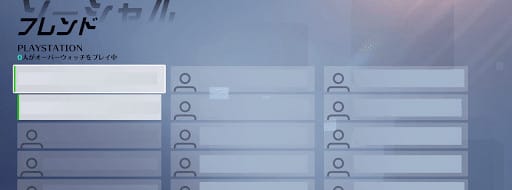 フレンド非表示の対処法 |
 途中退出ペナルティ |
この記事に関する、誤字、脱字、間違い、修正点など、ご指摘がございましたら本フォームに記入して、ご送信お願いいたします。
いただいた内容は担当者が確認し、修正対応させて戴きます。
また、個々のご意見にはお返事できないこと予めご了承ください。
©Blizzard Entertainment, Inc.
当サイト上で使用されているゲーム画像の著作権および商標権、その他の知的財産権は、当該ゲームの提供元に帰属します。





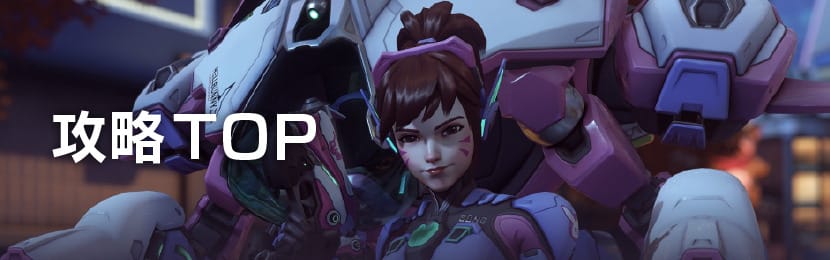
 メニュー
メニュー ホームへ
ホームへ 上部へ
上部へ